谷歌浏览器在哪里设置使用V8优化工具
谷歌浏览器在哪里设置使用V8优化工具?谷歌浏览器是许多优化功能方便我们上网浏览网页,它已经成为我们日常生活不可或缺的一部分。有些小伙伴想知道V8优化工具在哪里进行设置,本站贴心的为大家整理了谷歌浏览器设置使用V8优化工具的图文步骤,方法简单易懂,快来一起看看吧。

谷歌浏览器设置使用V8优化工具的图文步骤
1、第一步,我们先点击打开谷歌浏览器,然后在浏览器页面中点击打开“自定义及控制Google Chrome”选项(如图所示)

2、第二步,打开“自定义及控制Google Chrome”选项之后,我们再在下拉列表中找到“设置”选项,点击打开该选项(如图所示)

3、第三步,进入谷歌浏览器的设置页面之后,我们在该页面中先点击打开“隐私和安全”选项,再打开“安全”选项(如图所示)

4、第四步,进入“安全”设置页面之后,我们在该页面中找到“管理V8安全性”选项,点击打开该选项(如图所示)

5、第五步,最后在“V8优化工具”页面中,我们直接点击选择“网站可以使用V8优化工具”选项即可(如图所示)

上面就是今天分享的【谷歌浏览器在哪里设置使用V8优化工具?谷歌浏览器设置使用V8优化工具的图文步骤】全部内容,喜欢的小伙伴们不要错过呦。
猜你喜欢
如何在谷歌浏览器中提升网页的脚本执行效率
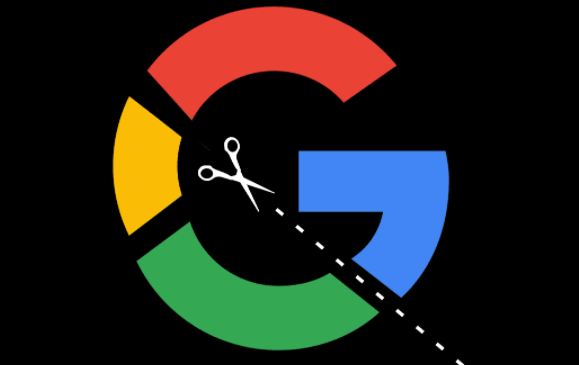 谷歌浏览器插件兼容性检测与修复方法
谷歌浏览器插件兼容性检测与修复方法
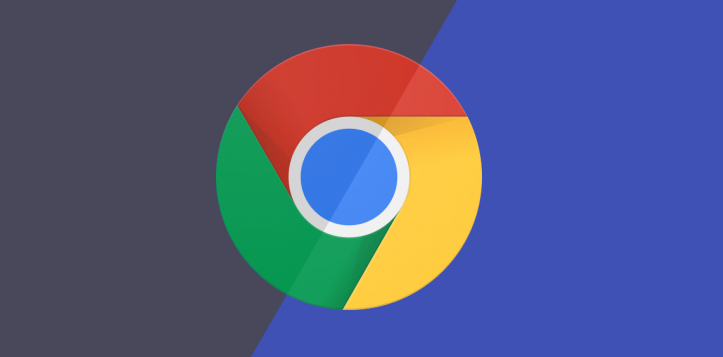 使用Google浏览器的开发者工具进行网页调试
使用Google浏览器的开发者工具进行网页调试
 如何修复Google Chrome网页文字乱码
如何修复Google Chrome网页文字乱码
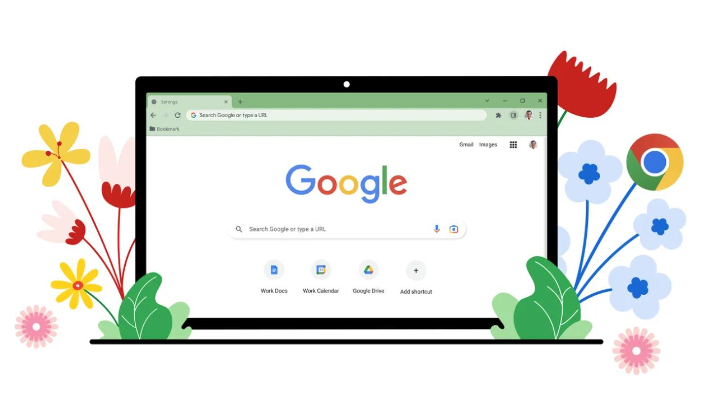
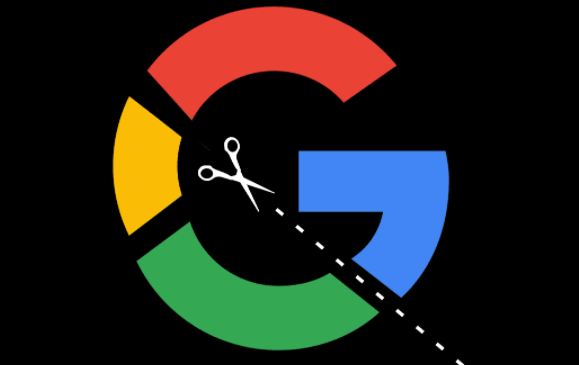
高效的脚本执行效率有助于页面的快速加载。本文将分享在谷歌浏览器中通过优化脚本代码、使用脚本调试工具等方式,提升网页的脚本执行效率,确保脚本能够顺利运行。
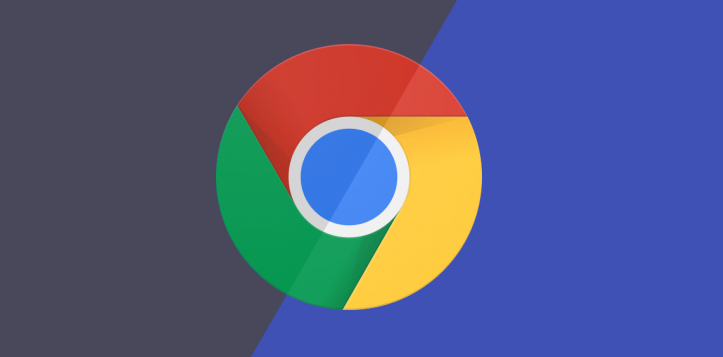
本文介绍谷歌浏览器插件兼容性检测工具和常见冲突修复方法,帮助用户保持插件稳定运行。

学习如何使用Google浏览器的开发者工具进行网页调试,优化网站性能并解决问题。开发者工具不仅帮助你查看网页结构、调整样式,还可以调试JavaScript代码,提升开发效率和网页质量。
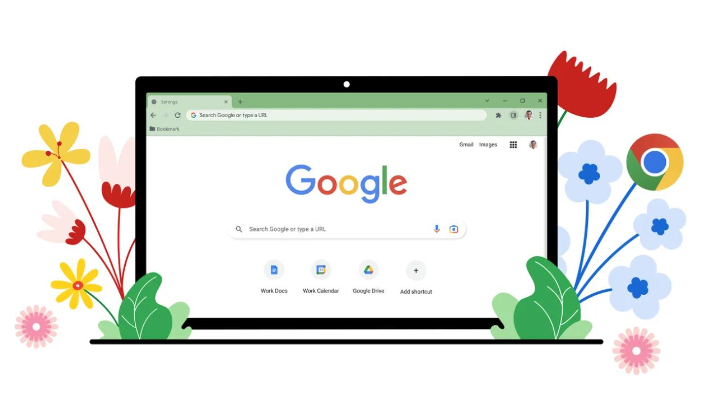
如果Chrome浏览器网页文字乱码,可以通过调整编码设置、清理缓存或更新浏览器来修复乱码问题。

